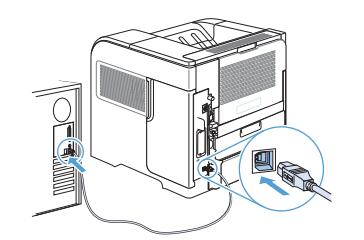惠普M603n打印机说明书,本站提供了对应型号的使用手册下载,可以很好的了解到打印机的每一个步骤的操作方式,电子端的说明书会更加的方便操作,随时可以在手机端上面打开观看
打印设置优先级
更改的打印设置将按照作出更改的位置区分优先级:
注:软件程序不同,命令和对话框的名称也会有所不同。
● 页面设置对话框:单击页面设置或正在运行的程序的文件菜单上的类似命令,打开此对话框。此处更改的设置会取代在其它任何地方更改的设置
● 打印对话框: 单击打印、打印设置或正在运行的程序的文件菜单上的类似命令,打开此对话框。在打印对话框中更改的设置优先级较低,通常不能取代在页面设置对话框中更改的设置
● 打印机属性对话框(打印机驱动程序): 单击打印对话框中的属性以打开打印机驱动程序。在打印机属性对话框中更改的设置通常不会取代该打印软件其它任何地方的设置。您可在此处更改大部分打印设置
● 默认打印机驱动程序设置:默认打印机驱动程序设置可以决定所有打印作业使用的设置,除非在页面设置、打印或打印机属性对话框中更改了设置
● 打印机控制面板设置:在打印机控制面板上更改的设置的优先级低于其它任何地方更改的设置的优先级
更改所有打印作业的设置,直至软件程序关闭
1. 在软件程序的文件菜单中,单击打印
2. 选择驱动程序,然后单击属性或首选项
安装 Mac 操作系统的软件
本产品支持 USB 2.0 连接。使用 A 转 B 型 USB 电缆。HP 建议所用电缆的长度不超过 2 米。
1. 用 USB 电缆连接产品和计算机
2. 从 CD 安装软件。单击产品图标,然后按照屏幕上的说明进行操作,如果没有在 CD 安装过程中添加打印机,则继续进行下一步。
3. 在计算机中打开 Apple 菜单 ,单击系统预置菜单,然后单击打印与传真图标。
4. 单击打印机名称列左下角的加号 (+) 符号,从添加打印机窗口中选择本产品,然后确保打印使用区域中列出了本产品的驱动程序。
5. 单击添加以创建打印机队列。
注:对于 Mac OS X 10.5 和 10.6,安装过程应自动配置安装的选件。
6. 从任一程序打印一个页面,确保软件安装正确